HP Pavilion x360 14-dwレビュー SIMカードが挿せてタブレットとしても使えるノートパソコン

HP Pavilion x360 14-dw。【PR】貸出機材提供:株式会社日本HP
HP Pavilion x360 14-dwは14インチのサイズで、ディスプレイを360度回転させることでタブレットPCとしても使うことができる便利なノートパソコンです。デジタルペンでの書き込みにも対応しています。
LTEに対応したモデルもあり、外出先でインターネットを使うことが多い人や、自宅に光回線を引かない人などにとって使いやすいです。
映りの良いIPS液晶ディスプレイを搭載し、周辺機器との接続に必要なインターフェースも良く使われるものがバランスよく搭載されていて使い勝手が良いです。
10万円を大きく切る価格で購入でき、リーズナブルなノートパソコンです。
実際にHP Pavilion x360 14-dwを使ってみましたので、レビューをご紹介します。

当サイト限定割引クーポンを利用すると、価格が132,000円(税込)以上で7%OFFとなります(2026/01/18まで)。
株式会社日本HPよりクーポンを提供していただきましたので、下のリンクからご利用ください。クーポンの使い方もあわせて解説しています。
当サイト限定クーポン:個人向けPC用限定クーポン
【PR】【提供:株式会社日本HP】
当製品は販売終了しました。
HP Pavilion x360 14-dwの後継にあたる最新モデルのレビューについて、こちらの記事をご参照ください。
関連記事 → HP ENVY x360 14レビュー
関連記事 → HPノートパソコン
落ち着いた雰囲気のデザイン
HP Pavilion x360 14-dwは、落ち着いた雰囲気のあるデザインのノートパソコンです。
まず、天板のカラーはシルバーとなっていて清涼感があります。
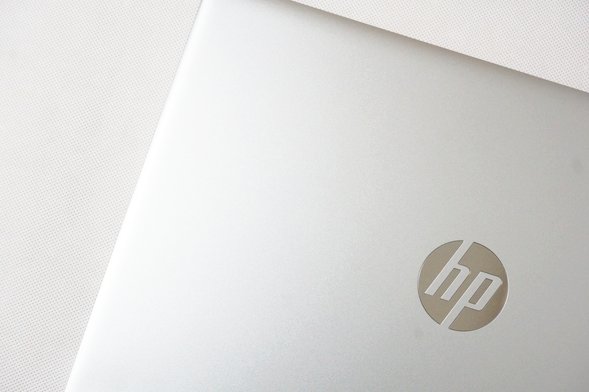
本体は厚みが抑えられていて、スッキリしています。

キーボードは天板のカラーとは対照的にブラックとなっています。上品な色合いでしっかりと作業ができそうです。パームレスト(手を置く場所)はヘアライン仕上げになっています。

ヒンジ部分は美しい光沢を放っています。

インターネットや動画鑑賞、レポート・書類作成などが快適に動作する性能
HP Pavilion x360 14-dwの主な仕様は以下のようになっています。
CPU:Core i3 / Core i5 (第10世代、11世代)
メモリ:4GB / 8GB
ストレージ: SSD 128GB / 256GB / 512GB
CPUはインテル製の第10世代のものと第11世代のものから選択できます。
今回のレビューでは第10世代のCore i5を搭載したモデルを利用しましたが、快適に使うことができました。インターネットはサクサク表示され、動画を見るのも快適ですし、アプリケーションの起動や動作も高速でした。もちろん、Microsoft Officeを用いたレポートや書類の作成も問題なく使える性能です。
第11世代のCore i5(Core i5-1135G7)は、第10世代のものよりも性能が大きくアップしています。価格はあまり変わらないので、第11世代のCPUを搭載したモデルを選ぶとより快適に使えるようになります。
タブレットにも変形し、電子書籍を読んだり講義ノートをとることができる
Pavilion x360 14-dwはモデル名にもあるように、ディスプレイを360度くるっと回転させてタブレットとしても使うことができます。ディスプレイにタッチして操作することが可能です。

14インチの広さがあるので、電子書籍を読んだり、動画を見たりするのに良さそうです。ただ重さが1.6kgあるので、タブレットとして使う場合は、机の上にしっかりと置いて使うと疲れずにすみます。
下の写真のようにディスプレイの回転角度を調整して使うことができます。ディスプレイの向きを変えて自立させることができるので、寝転がって電子書籍を読んだり、動画を見たりするときなどに便利です。
[ディスプレイを回転させることで4つのモードで使用することが可能]

また、アクティブペンでの書き込みにも対応しています。カジュアルにイラストを描いたりマンガを描いたりすることができます。

また、手書きで文字を描くことも問題なくできるので、大学の講義ノートをとるのも便利です。

たとえば、Officeソフトに含まれるWordやOneNoteというソフトを使うと、大学の講義ノートを書くことができます。
色を変えたり、線の太さや種類を変えるのも簡単にできます。消しゴムが不要で、消しカスも出ません。一度書いた内容をまとめて、別の場所に移動させるというレイアウトの調整も簡単にできます。
パソコンに直接講義メモがとれるので、科目ごとにノートを用意する必要がなくなり、しかもパソコンを使ってレポートを作成する際にもとても便利です。
HPの専用のアクティブペンはオプションで別売りとなります。4096段階の筆圧検知に対応していてより自然に書けるようになるので、ペンでの書き込みを考えている方は専用ペンを検討してみてください。
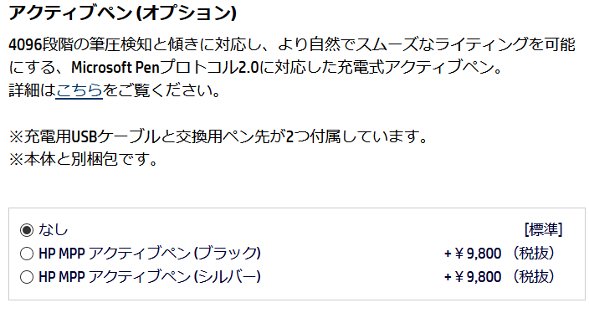
持ち運ぶこともできるノートパソコン
本体の厚みはそれほどなく、スッキリしています。

真横から見ると、スリムなことがよくわかります。

サイズは14インチです。小さすぎず大きすぎず、手ごろな大きさです。ディスプレイの額縁部分が薄くできているので、一般的な14インチノートPCよりもコンパクトになっています。
下の写真のように、A4ノートよりも少しだけ大きいくらいです。薄くてサイズもちょうど良い感じなので、カバンの中に入れても違和感なく収まりました。
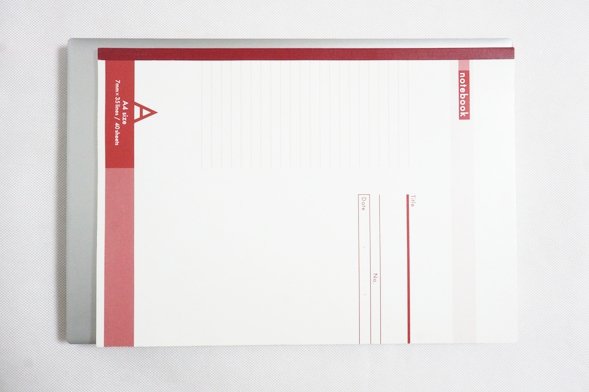
重さは約1.65kgです。一応片手で持ち上げられますが、1.0kg程度のノートパソコンと比べると重く感じるかもしれません。持ち運べますが、普段は自宅などに置いて使うことが多く、プレゼンなどで必要になるときだけピンポイントで持っていくという使い方が良いのではないかと思います。

インターネットにはWi-FiまたはLTE(SIMカード)で接続
インターネットには無線LAN(Wi-Fi)で接続します。最新の規格であるWi-Fi 6にも対応していますので、高速なネット通信が可能です。もちろん、従来の規格である11acや11nにも対応していますので、現在使用中のルーターをそのまま使うことができます。

また、SIMカードを挿してLTE通信ができるモデル(WWANモデル)もラインナップされています。nano SIMカードに対応しています。
スマホでネットをすることがほとんどで自宅で光回線を導入する予定がない人でも、パソコンでネットが使えると調べ物やレポート作成、就職活動がはかどります。格安SIMを使えば、費用を抑えてパソコンからネットを使うことができます。
入力しやすいキーボード
キーボードは標準的なキーボードで、とても使いやすいです。

キーの間隔はちょうど良くて入力しやすく、心地よい打鍵感でした。

アルファベットキーや数字キー、記号キーなど、すべて大きさがそろっていてとても使いやすいです。
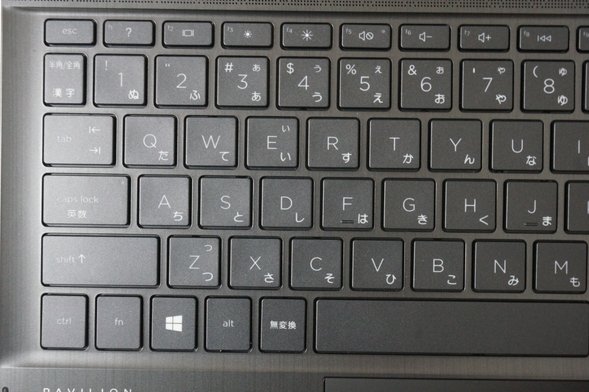
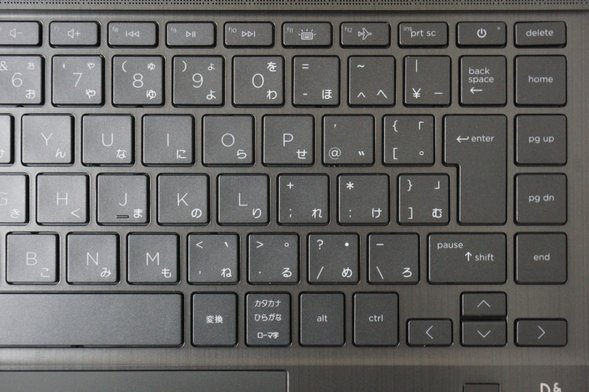
タッチパッドです。問題なく使えるでしょう。

パームレスト(手を置く場所)はヘアライン仕上げとなっています。細部にもしっかりとデザインが施されています。

どの角度から見やすいIPS液晶ディスプレイ
ディスプレイはIPS液晶、フルHD(解像度:1920 × 1080)となっています。

sRGBカバー率は62.5%となっていて色域はあまり広くはありませんが、インターネットやメール、Officeソフトを使ったレポートや書類作成などの一般的な作業をする分には全く問題ありません。
| sRGBカバー率 | 62.5% |
|---|---|
| sRGB比 | 63.4% |
| Adobe RGBカバー率 | 47.0% |
| Adobe RGB比 | 47.0% |
光沢液晶となっていますので多少の映り込みはありますが、どの角度から見てもきれいに表示されて、とても見やすいです。

タッチパネルになっていますので、手で触れて操作することが可能です。

指紋センサーを搭載し、セキュリティが高まる
キーボードの右下には指紋センサーが搭載されています。サッと指をタッチするだけでログインできます。他人が勝手にパソコンを使用することができなくなりますので、セキュリティを高めることができます。人に見られたくないデータがパソコンに入っていても安心ですね。

使い勝手の良いインターフェース
搭載されているインターフェースは以下のようになっています。良く使われるものが搭載されていて、とても使い勝手が良いです。


USBポートは標準サイズのUSB Type-Aポートが2つと、USB Type-Cポートが1つ搭載されています。まだまだType-AのUSBを使用している機器が圧倒的に多いので、USB Type-Aが2つ搭載されているのがとても便利です。また、USB Type-Cも搭載されていてスマホなどの接続も簡単です。周辺機器の接続に困ることはないでしょう。
SIMカードスロットはWWANモデルのみに搭載されています。nano SIMに対応しています。
SDカードはフルサイズのものが利用できます。デジカメやスマホに挿すSDカードを利用できて便利です。大量の画像や動画をパソコンで管理したいような場合には、SDカードを直接操作できると大変便利です。奥までしっかり入るので、作業をしていて邪魔になりません。

プレゼンに使えるHDMIポート搭載
プレゼンをするために必要になるHDMIポートが搭載されています。ここにHDMIケーブルを挿してモニターやプロジェクターと接続すれば、プレゼンをすることができます。

実際に出力してみたところです。ケーブルをつなぐだけで簡単に映し出すことができます。

ビデオ通話ソフトを用いたオンライン授業にも対応できる
最近はZoomやTeamsなどのビデオ通話ソフトを使ったオンライン授業を行うところが増えています。HP Pavilion x360 14-dwにはカメラとマイク、そして下でも解説しているスピーカーが搭載されていますので、問題なくオンライン授業にも対応することが可能です。

音声はスピーカーから通して聞くだけでなく、ヘッドフォンを通しても聞くことができます。
北欧の音響メーカーのスピーカーを搭載
北欧のサウンドメーカーであるBang & Olufsen社のB&O Playサウンドシステムが採用されています。スピーカーはキーボードの上部に搭載されていて、クオリティの良いサウンドを聞くことができます。
スピーカーは下の写真のように幾何学模様のようになっていて、デザインとしても良いです。、

サウンドは自分好みにカスタマイズすることが可能です。
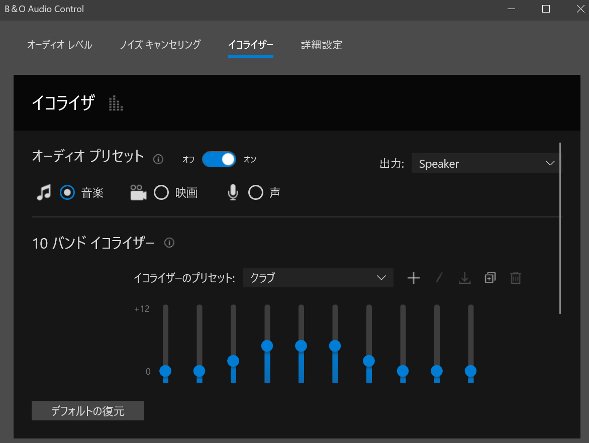
動作音の確認
動作音は静かです。
アイドル状態やライトな作業をしているときは、ほとんど動作音がせず静かに使えます。
負荷がかかると動作音は大きくなりますが、一般的なノートパソコンと比べても静かです。快適に使えるでしょう。
| 測定項目 | 測定値 |
|---|---|
| PCの電源OFF時の室内の音量 (できるだけ無音の状態) |
28~29db |
| アイドル状態 (PCを起動し何もしていないとき) |
28~29db |
| インターネットをしているとき (タブを10個開いた状態) |
28~29db |
| 動画閲覧時 (フルHD動画視聴) |
28~29db |
| 動画閲覧時 (YouTube視聴) |
28~29db |
| CPU 100%使用時 (CINEBENCH R20実行) |
33~34db |
性能と仕様
HP Pavilion x360 14-dwのスペックをご紹介します。
| シリーズ | HP Pavilion x360 14-dw0000 | HP Pavilion x360 14-dw1000 | |
| OS | Windows 10 Home | ||
| CPU | Core i5-1035G1 | Core i3-1115G4 Core i5-1135G7 |
|
| メモリ | 8GB | 4GB / 8GB | |
| ストレージ | SSD 256GB / 512GB | SSD 128GB / 256GB / 512GB | |
| サイズ | 14インチ | ||
| ディスプレイ | IPS液晶 フルHD(1920×1080) |
||
| グラフィックス | インテルUHD | インテルUHD インテルIris Xe |
|
| LTE | 〇 (nano SIMカード対応) |
Core i5、SSD 512GBモデルが 対応(nano SIMカード対応) それ以外はLTE非対応 |
|
| 光学ドライブ | - | ||
| SDカード | 〇 | ||
| 有線LAN | - | ||
| 無線LAN | ○ | ||
| 指紋認証 | 〇 | ||
| USBポート | USB Type-A × 2 USB Type-C × 1 |
||
| HDMIポート | ○ | ||
| Office | 選択可 Microsoft Office Home & Business Microsoft Office Personal |
||
| 重さ | 約1.65kg | ||
今回のレビューで使用したHP Pavilion x360 14-dwの主な仕様は以下のようになっています。
シリーズ:HP Pavilion x360 14-dw0000
CPU: Core i5-1035G1
メモリ:8GB
ストレージ:SSD 256GB
LTE:対応
CPU: Core i5-1035G1
メモリ:8GB
ストレージ:SSD 256GB
LTE:対応
HP Pavilion x360 14-dwには2つのシリーズがラインナップしています。
まず、HP Pavilion x360 14-dw0000 シリーズは、インテルの第10世代のCPUであるCore i5-1035G1を搭載しています。このシリーズはSIMカードスロットを搭載していて、LTE通信が可能になっているのが大きな特徴です。
もう一つのシリーズが、HP Pavilion x360 14-dw1000 です。こちらのシリーズに搭載されているCPUはインテルの第11世代のCore i3-1115G4、またはCore i5-1135G7となっています。SIMカードスロットを搭載しているのはCPUがCore i5-1135G7、SSD 512GBのモデルのみになります。Core i3搭載モデルと、Core i5の他のモデルについてはLTE通信には対応していません。
以下にCPUの性能グラフを掲載します。今回Core i3-1115G4のベンチマークスコアがわからなかったので、Core i3については掲載していません。
| Core i7-10750H | |
| Ryzen 7 4700U | |
| Core i7-1165G7 | |
| Core i5-1135G7 | |
| Ryzen 5 4500U | |
| Core i7-1065G7 | |
| Core i7-10510U | |
| Core i5-10210U | |
| Ryzen 3 4300U | |
| Core i5-1035G4 | |
| Core i5-1035G1 | |
| Core i3-1005G1 | |
| Pentium Gold | |
| Celeron N4120 | |
| スコア(CINEBENCH R20) オレンジ色:HP Pavilion x360 14-dwで選択できるCPU |
|
CPUの性能はCore i5-1135G7が高く、非常に快適に動作します。Core i5-1035G1はそれに比べると下がりますが、インターネットやメール、動画鑑賞、Officeソフトを使ったレポートや書類作成などが快適に動作する性能です。より負荷のかかる処理をするときは、Core i5-1135G7を選択するのが良いでしょう。
レポートや卒論作成に必要になるOfficeも選択できます。Word、Excel、PowerPointが入ったMicorosoft Office Home and Businessを選択すると良いと思います。PowerPointが必要なければ、Microsoft Office Personalを選択してください。
以下はCPUとストレージの性能(ベンチマーク)を専用のソフトウェアを用いて測定したものです。専門的な内容になりますので、読み飛ばしてもらって構いません。
CPUのベンチマーク
ベンチマークソフトのCINEBENCH(R15 / R20 / R23)を使い、CPUの性能を計測しました。結果は下のようになっています。
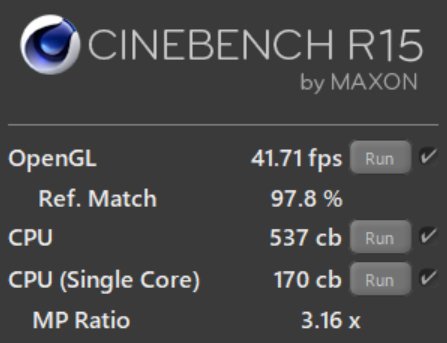
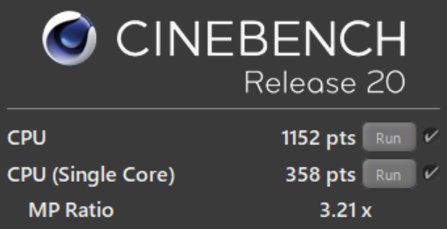
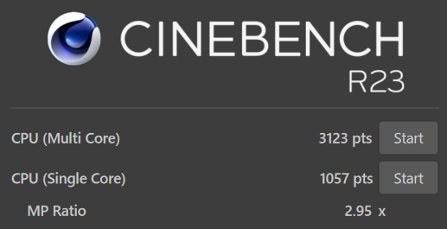
ストレージのベンチマーク
ストレージの速度を測定しました。高速に動作することがわかりました。パソコンの起動やアプリの動作、データの読み書きが高速化されます。
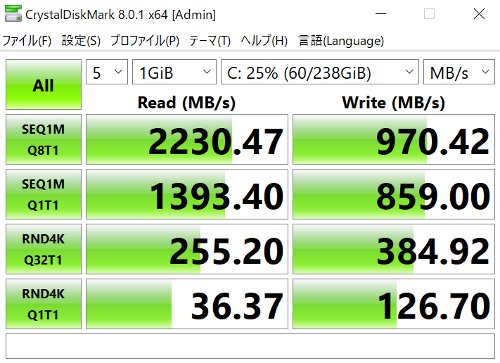
外観の確認
HP Pavilion x360 14-dwの外観を確認してみます。
まずディスプレイを閉じところです。清涼感のあるゴールドの天板にhpのロゴが刻印されています。

本体はスリムです。

ディスプレイを開いて前から見たところです。


ボディは薄くてスッキリしています。

キーボードです。

ディスプレイは360度回転するので、下のように180度ペタッと開くこともできます。

タブレット変形したところです。

後ろ側から見たところです。



ACアダプターを接続したところです。ACアダプターは小型ですので、スッキリ使うことができます。

ACアダプターに接続するケーブルは下の写真のように2種類あります。一つはケーブルタイプです。もう一つはケーブルがなくコンセントプラグタイプです。PCとコンセントの位置が近い時や持ち運ぶときにはコンセントプラグタイプが便利でしょう。

本体右側面です。SIMカードスロット(WWANモデルのみ)、SDカードスロット、USB Type-C、USB Type-Aポート、HDMIポート、電源コネクタが搭載されています。

本体左側です。USB Type-Aポート、マイク・ヘッドフォンジャックが搭載されています。

本体手前側です。

本体背面部分です。

まとめ
今回実際にHP Pavilion x360 14-dwは、タブレットとしても使える便利なノートパソコンです。
重さが約1.65kgなので、毎日持ち運ぶという使い方はしづらいかもしれません。それでも持ち運べなくはないので、普段は自宅などで使って、プレゼンや講義などのときにピンポイントで運ぶという使い方が向いているのではないかと思います。
LTEに対応したモデルもあるので、外出先で使うことが多い人や、自宅に光回線を引かない人などにとって使いやすいと思います。

当サイト限定割引クーポンを利用すると、価格が132,000円(税込)以上で7%OFFとなります(2026/01/18まで)。
株式会社日本HPよりクーポンを提供していただきましたので、下のリンクからご利用ください。クーポンの使い方もあわせて解説しています。
当サイト限定クーポン:個人向けPC用限定クーポン
【PR】【提供:株式会社日本HP】
当製品は販売終了しました。
HP Pavilion x360 14-dwの後継にあたる最新モデルのレビューについて、こちらの記事をご参照ください。
関連記事 → HP ENVY x360 14レビュー
この記事を書いた人
 |
石川 |
著者の詳細はこちら
1.大学生向けのHPのノートパソコン デザインが良いから若者が使いやすい
2.HP Spectre x360 13レビュー 大学生にぴったりの高性能でおしゃれなノートパソコン
3.HP ENVY 13 x360レビュー 高性能なのにお買い得なノートパソコン
4.大学生向けの最新の2in1 PC ノートPCにもタブレットにもなる便利なパソコン
5.大学生におすすめのノートパソコン
6.大学生におすすめのSIMカード 格安SIMなど通信費を節約できるサービスを紹介
▲ このページの上部へ戻る

